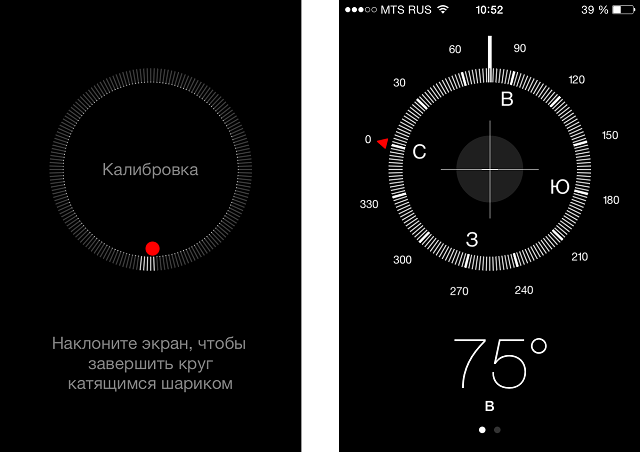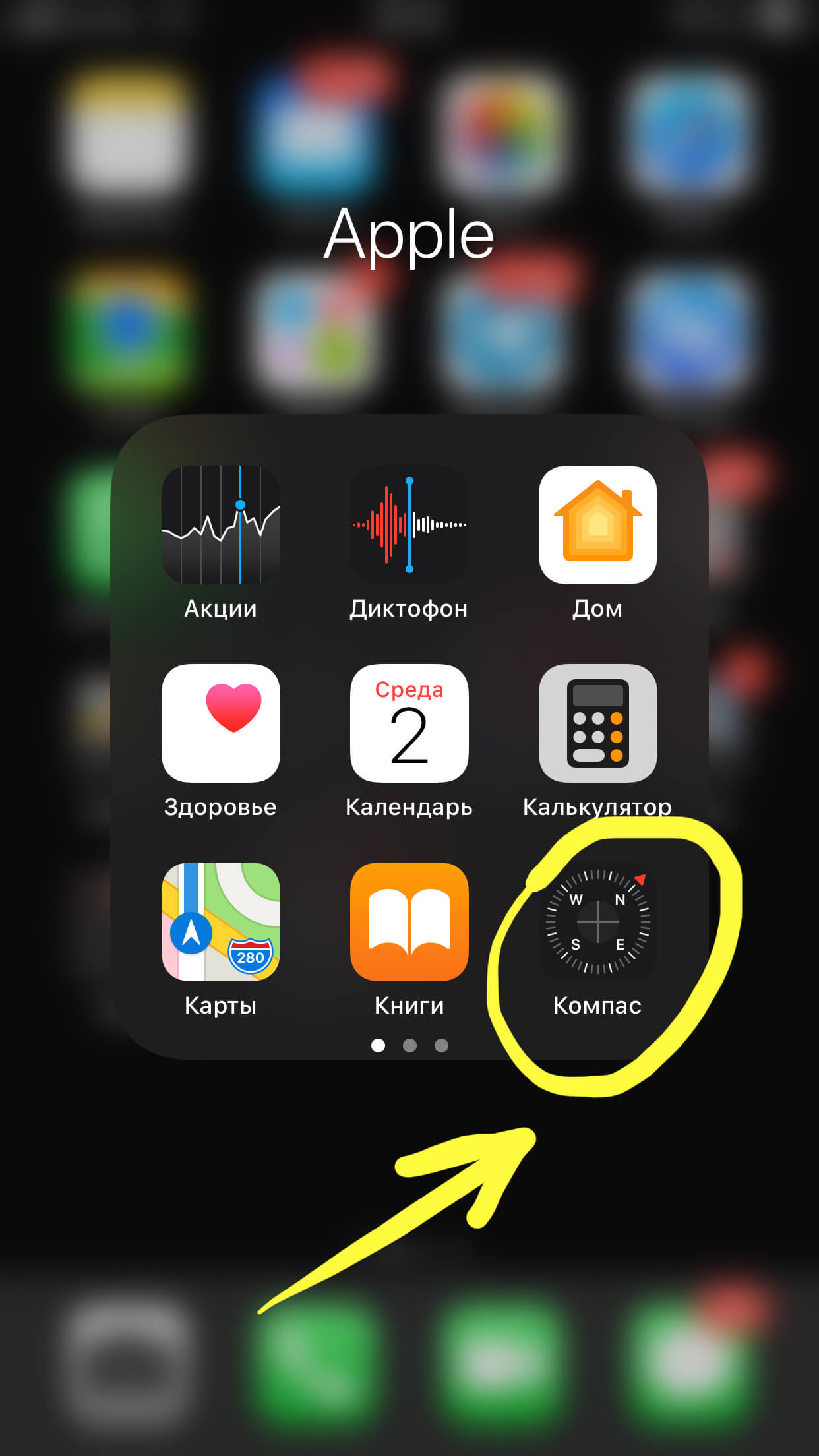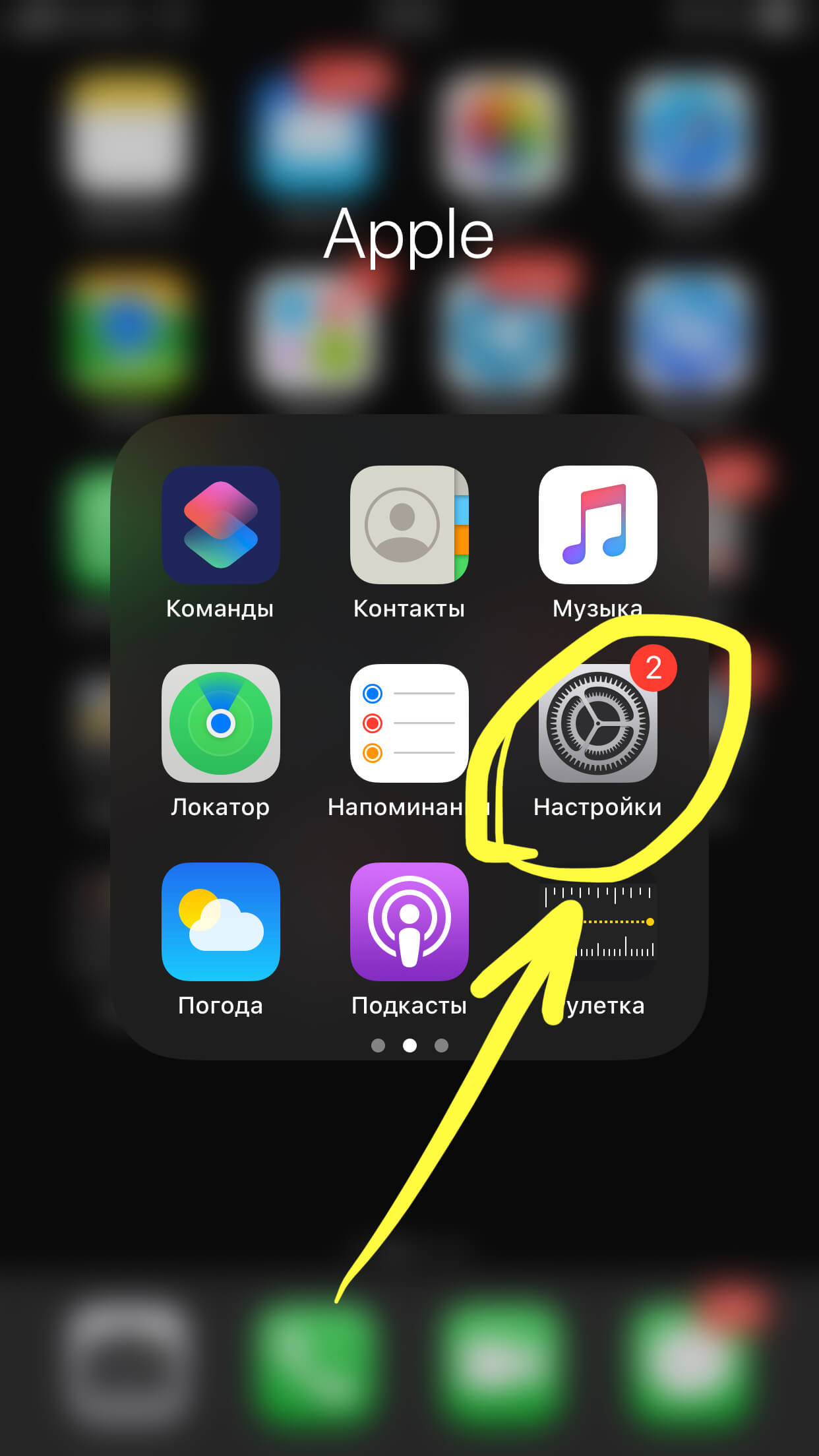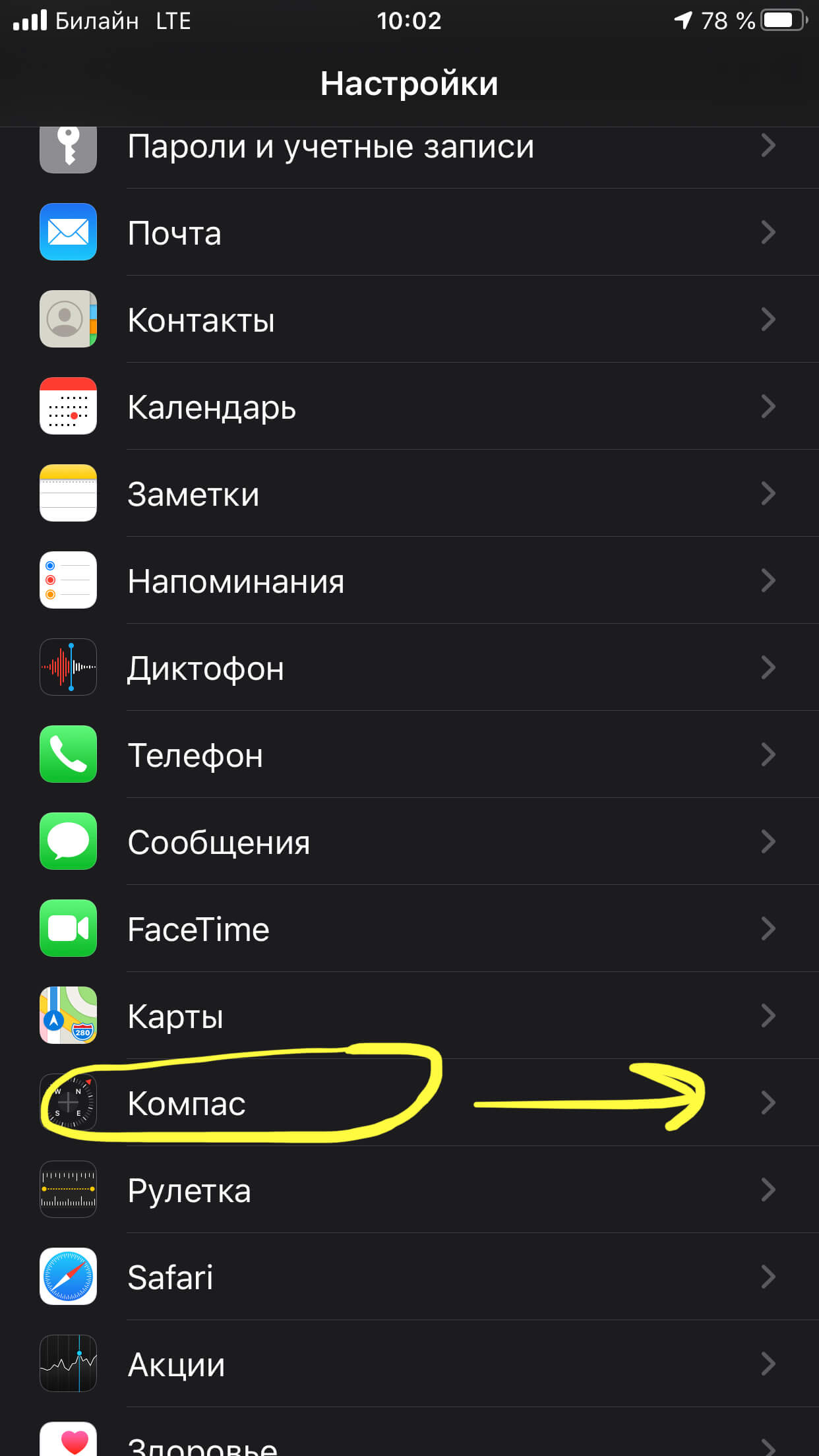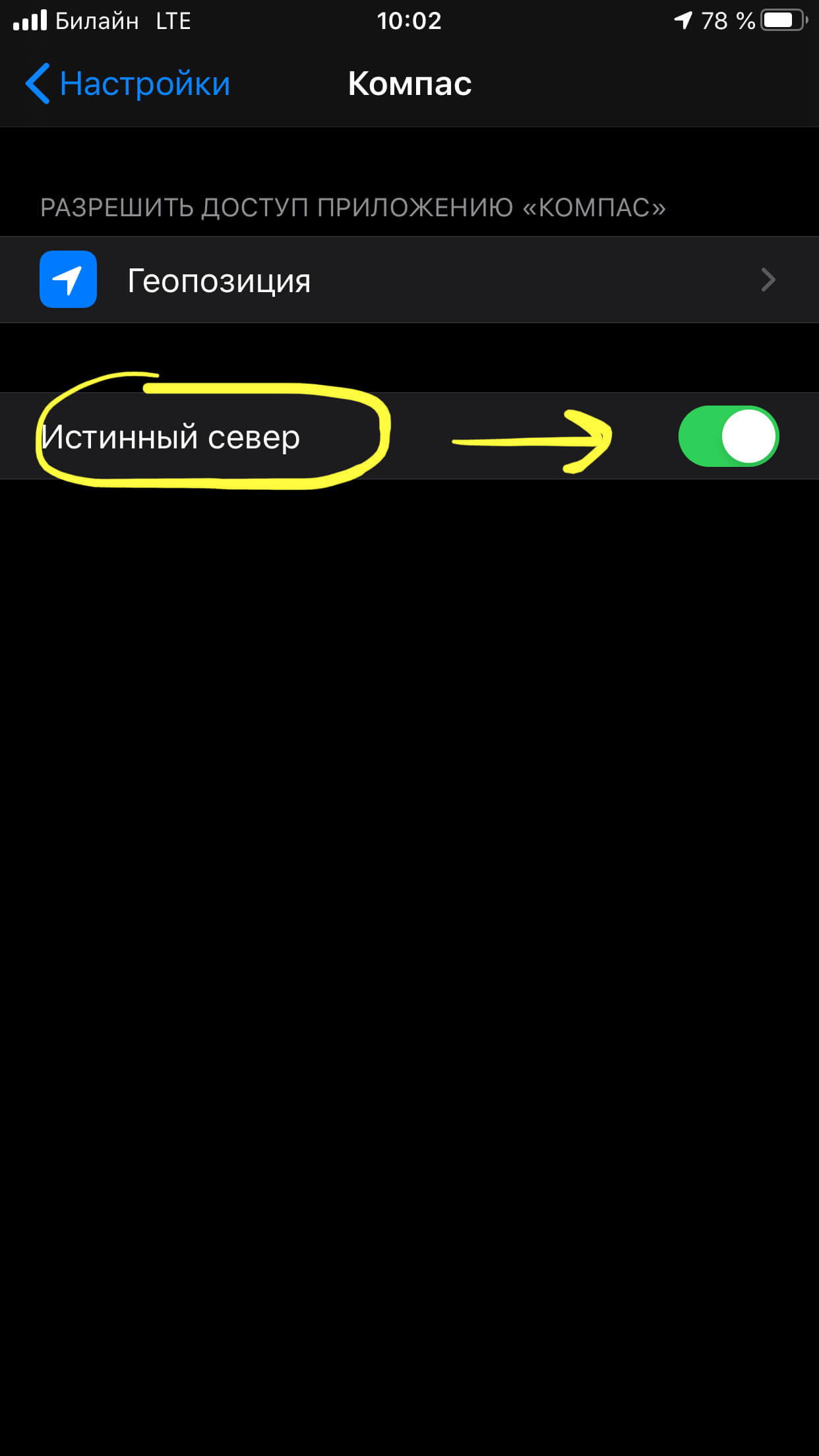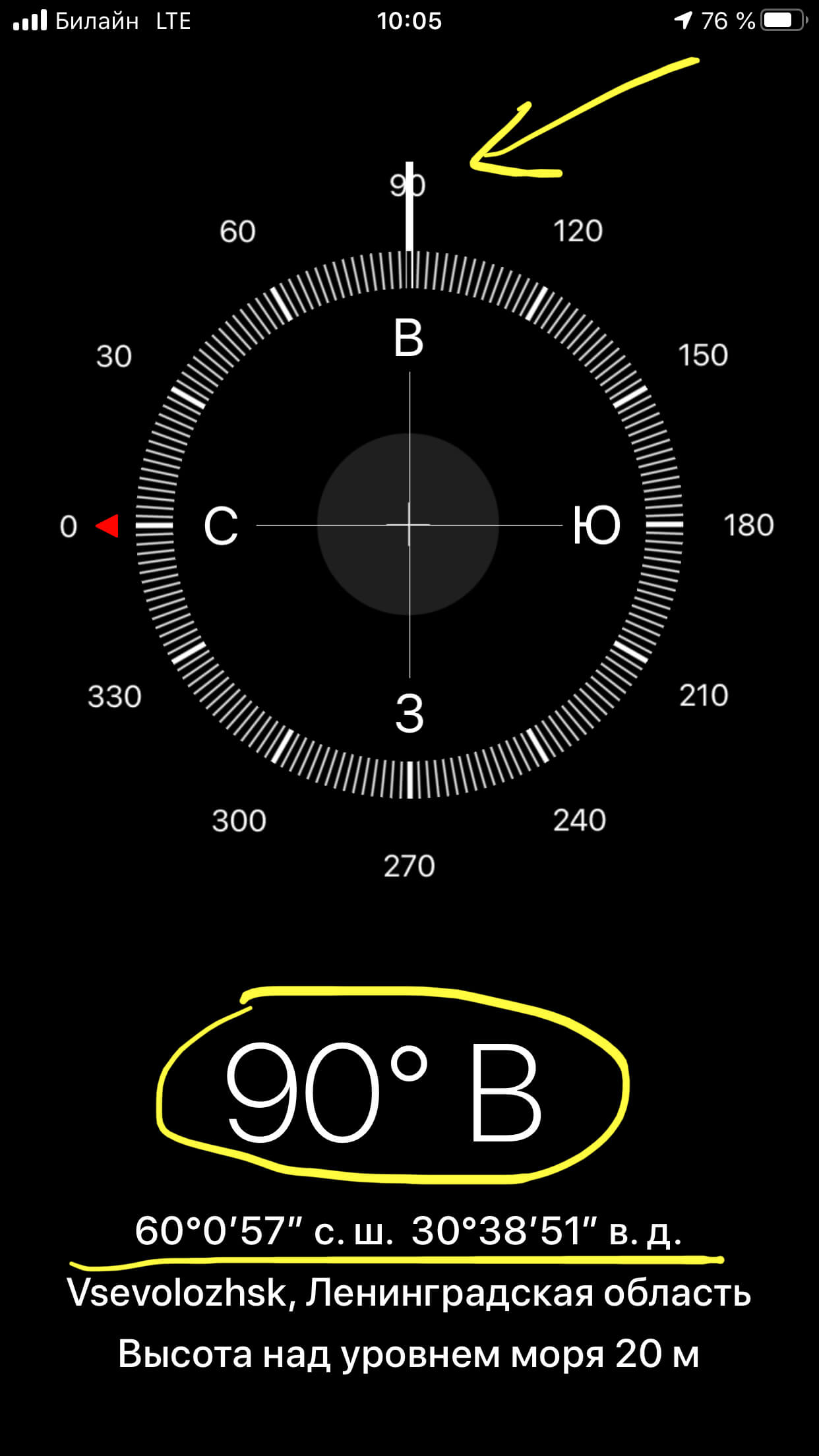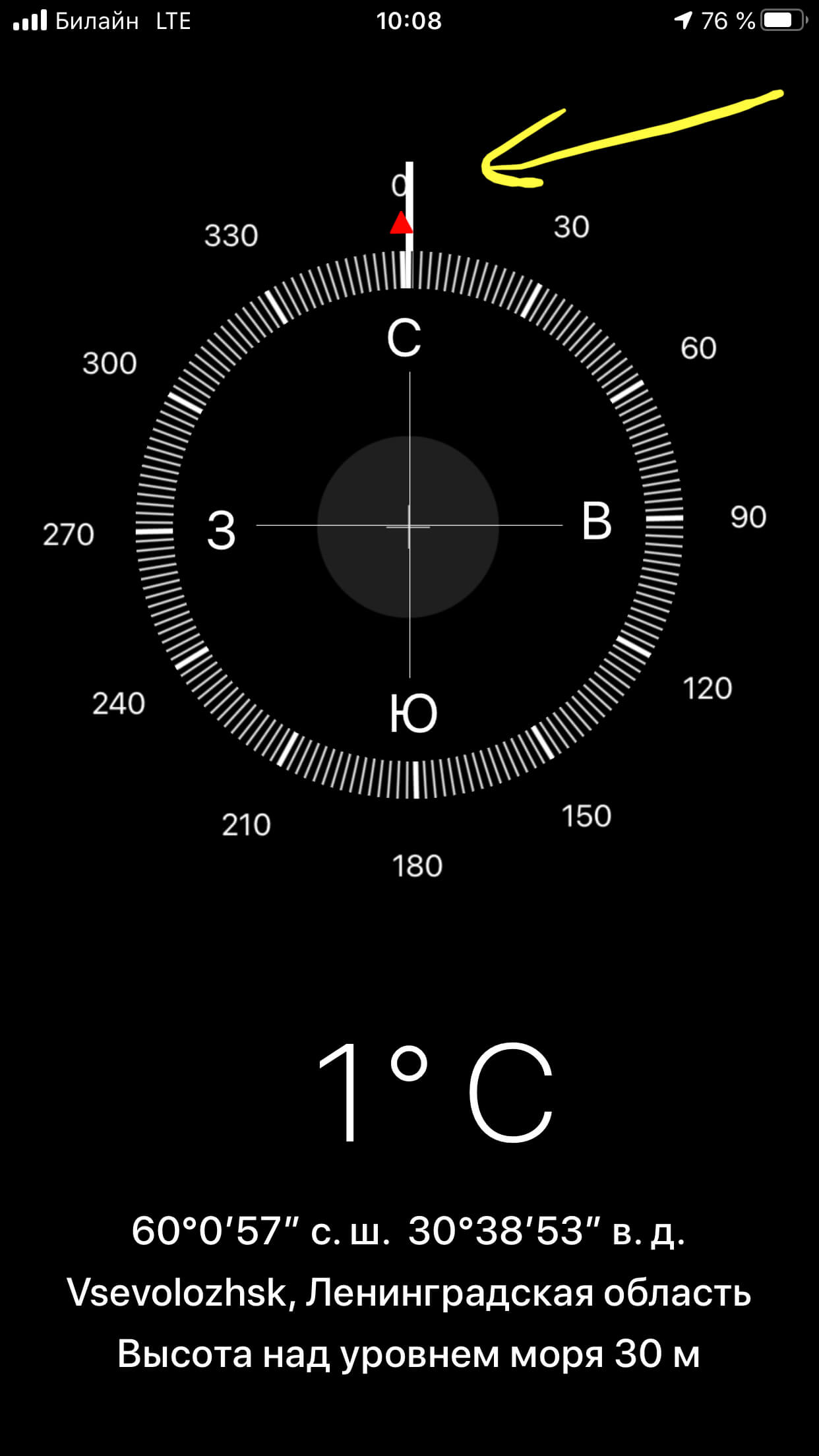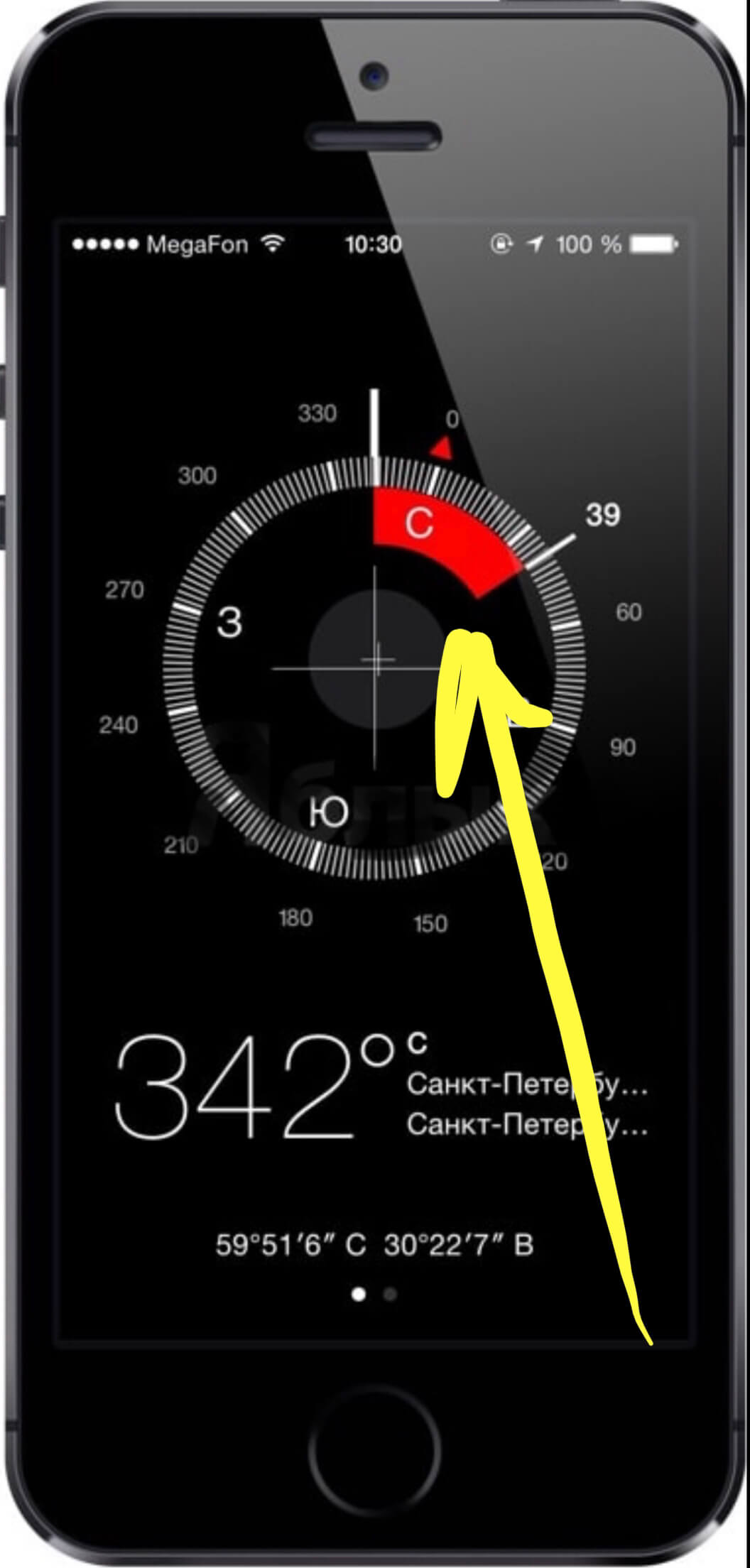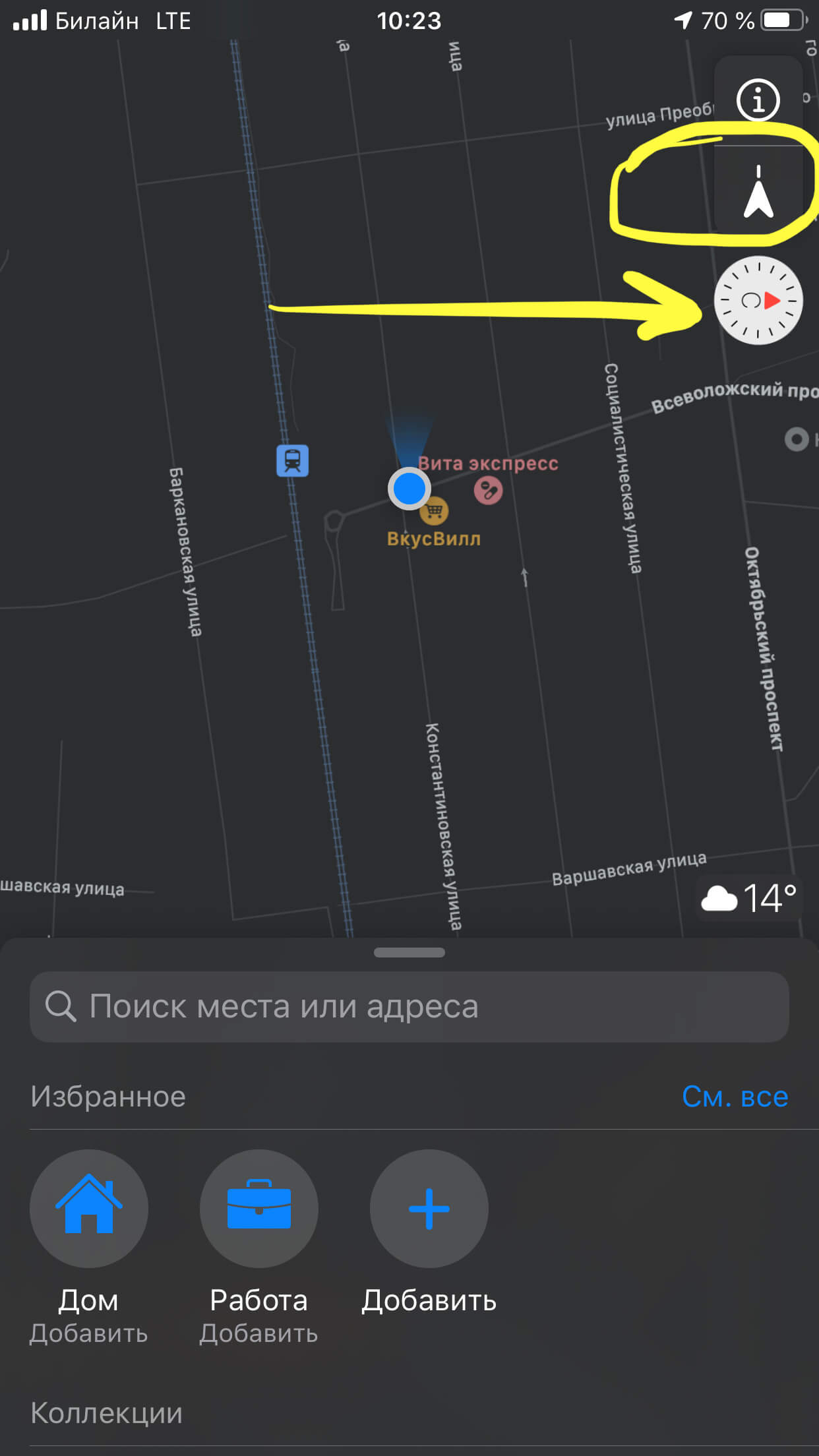- Как использовать Компас на iOS?
- Как пользоваться компасом в айфоне. Как пользоваться компасом в телефоне: установка, калибровка, обзоры приложений
- Как использовать Компас на iOS?
- Как пользоваться компасом в iPhone?
- Оглавление
- Для каких устройств подходит статья
- Что такое компас на iPhone и как он работает.
- Где находится компас и как его использовать.
- Выводы
- Как использовать компас и уровень iPhone
- Повесьте картину или найдите дорогу домой на устройстве iOS
- Использование встроенного компаса вашего iPhone
- Калибровка Компаса
- Понимание Компаса
- Компас Советы и хитрости
- Использование встроенного уровня вашего iPhone
- Калибровка уровня
- Понимание уровня
- Уровень Советы и хитрости
Как использовать Компас на iOS?
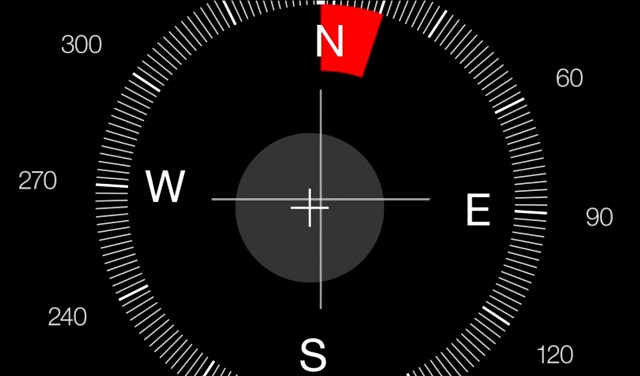
Стандартное приложение Компас на вашем iPhone может помочь вам в определении верного направления и в случае, когда сторонние приложения для навигации недоступны, Компас Действительно выручает. Но самое главное – правильно им воспользоваться.
Первым делом после запуска приложения Компас, которое находится на главном экране вашего iPhone в папке Утилиты, необходимо откалибровать его. Для этого необходимо наклонять и вращать устройство до тех пор пока круг не заполнится полностью. Данный тип калибровки введен только в iOS 7, в ранних версиях мобильной операционной системы Apple процесс несколько отличался.
Как только калибровка выполнена, откроется главное окно компаса и стрелка автоматически укажет на расположение магнитного севера. В любой момент вы можете перейти в меню Настройки -> Компас и активировать переключатель Применить истинный север – в этом случае Компас станет определять истинный север, а не магнитный.
Пользоваться компасом достаточно просто, однако, не все имели такой опыт. На экране своего iPhone вы можете увидеть четыре направления: С, В, Ю, З, соответственно обозначающие стороны света. Белая стрелка, выходящая за рамки круга со шкалой градусов, показывает куда вы смотрите в данный момент. Для того чтобы определить где находится север, вам необходимо встать и держа iPhone перед собой соединить белую стрелку с небольшой красной стрелочкой, стоящей напротив буквы С. Таким образом, вы можете ровняться и на другую сторону света.
Также, если вы знаете четкое направление, в котором вам нужно направляться, выставьте его на компасе и один раз нажмите на экран для фиксации. Теперь, приложение будет показывать вам красной полоской отклонение от курса, благодаря данной функции значительно легче ориентироваться и это поможет вам не сбиться с пути. Убрать отслеживание отклонения можно еще раз коснувшись на экран.
Компас имеет отличную интеграцию со стандартным приложением Карты. И пусть карты Apple не самые удобные и информативные, но благодаря взаимосвязи двух стандартных приложений можно получить данные о вашем текущем направлении. Для того чтобы увидеть ваше текущее расположение на картах с дополнительной информацией из компаса, вам необходимо дважды нажать на координаты, которые можно увидеть в самом низу экрану приложения Компас. Перед тем как использовать данную функцию, проверьте, включена ли служба геолокации и доступ к сети Интернет.
Компас на iPhone – всего лишь вспомогательный инструмент. Специалисты подтверждают, что любой цифровой компас может показывать направление со значительной погрешностью, а виной этому могут стать даже обычные магниты в наушниках. Для точного определения местоположения лучше использовать обычный компас, к тому же, использовать его также просто как и цифровой.
Источник
Как пользоваться компасом в айфоне. Как пользоваться компасом в телефоне: установка, калибровка, обзоры приложений
Как использовать Компас на iOS?

Стандартное приложение Компас на вашем iPhone может помочь вам в определении верного направления и в случае, когда сторонние приложения для навигации недоступны, Компас Действительно выручает. Но самое главное – правильно им воспользоваться.
Первым делом после запуска приложения Компас, которое находится на главном экране вашего iPhone в папке Утилиты, необходимо откалибровать его. Для этого необходимо наклонять и вращать устройство до тех пор пока круг не заполнится полностью. Данный тип калибровки введен только в iOS 7, в ранних версиях мобильной операционной системы Apple процесс несколько отличался.
Как только калибровка выполнена, откроется главное окно компаса и стрелка автоматически укажет на расположение магнитного севера. В любой момент вы можете перейти в меню Настройки -> Компас и активировать переключатель Применить истинный север – в этом случае Компас станет определять истинный север, а не магнитный.
Пользоваться компасом достаточно просто, однако, не все имели такой опыт. На экране своего iPhone вы можете увидеть четыре направления: С, В, Ю, З, соответственно обозначающие стороны света. Белая стрелка, выходящая за рамки круга со шкалой градусов, показывает куда вы смотрите в данный момент. Для того чтобы определить где находится север, вам необходимо встать и держа iPhone перед собой соединить белую стрелку с небольшой красной стрелочкой, стоящей напротив буквы С. Таким образом, вы можете ровняться и на другую сторону света.
Также, если вы знаете четкое направление, в котором вам нужно направляться, выставьте его на компасе и один раз нажмите на экран для фиксации. Теперь, приложение будет показывать вам красной полоской отклонение от курса, благодаря данной функции значительно легче ориентироваться и это поможет вам не сбиться с пути. Убрать отслеживание отклонения можно еще раз коснувшись на экран.
Компас имеет отличную интеграцию со стандартным приложением Карты. И пусть карты Apple не самые удобные и информативные, но благодаря взаимосвязи двух стандартных приложений можно получить данные о вашем текущем направлении. Для того чтобы увидеть ваше текущее расположение на картах с дополнительной информацией из компаса, вам необходимо дважды нажать на координаты, которые можно увидеть в самом низу экрану приложения Компас. Перед тем как использовать данную функцию, проверьте, включена ли служба геолокации и доступ к сети Интернет.
Компас на iPhone – всего лишь вспомогательный инструмент. Специалисты подтверждают, что любой цифровой компас может показывать направление со значительной погрешностью, а виной этому могут стать даже обычные магниты в наушниках. Для точного определения местоположения лучше использовать обычный компас, к тому же, использовать его также просто как и цифровой.
Рекомендуемые темы:
Поставьте 5 звезд внизу статьи, если нравится эта тема. Подписывайтесь на нас Telegram, ВКонтакте, Instagram, Facebook, Twitter, YouTube.
Источник
Как пользоваться компасом в iPhone?
Сегодня смартфоны — не только телефоны для звонков и сообщений: это целый офис и мастерская «в кармане».
Сегодня в статье поговорим о такой полезной и интересной утилите в iPhone, как компас. Где в iPhone находится компас, как он работает и как правильно пользоваться компасом на iPhone — все это подробно рассмотрим с фото- и видео-инструкциями!
Оглавление
Для каких устройств подходит статья
Полезная утилита для жизни — цифровой компас — появилась в «яблочных» смартфонах давно, ещё с выходом модели iPhone третьего поколения (3GS). Основные принципы функционирования приложения во всех iOS одинаковы, поэтому описанный в статье алгоритм действий в программе подойдёт для всех существующих и используемых в наше время моделей айфонов:
- iPhone 5
- iPhone 6/6 plus
- iPhone 7/7 plus
- iPhone 8/8 plus
- iPhone X/Xs/Xr/Xs Max
- iPhone 11/11 Pro/11 Pro Max.
Что такое компас на iPhone и как он работает.
Разработчики Apple создали для своих мобильных устройств настоящий цифровой компас — приложение, визуально изображающее настоящий компас и обладающее всеми его функциями, позволяющее пользователю ориентироваться на местности, правильно определять направления и не потеряться.
Компас показывает направления и географические данные Вашего местонахождения. Можно использовать разные режимы — когда компас показывает магнитный север или географический.
Важно помнить то, что, естественно, электронный компас в iPhone не может полноценно заменить настоящий девайс, поскольку на его показания могут воздействовать колеблющиеся магнитные поля в телефоне или наушниках. Поэтому погрешность показаний присутствует, и рассчитывать на компас можно для определения каких-либо общий случаев в ориентировании на местности, а не как на профессиональный инструмент.
Где находится компас и как его использовать.
Компас является приложением «по умолчанию», то есть стандартным, загруженным на устройство при его производстве, и расположен он на главном экране. Перед тем, как начать им пользоваться, Компас нужно настроить — выстроить калибровку.
- Заходим в приложение и открываем его. Вот как выглядит приложение:
Рисунок 1. Открываем приложение Компас, чтобы его настроить.
- Теперь нужно поворачивать iPhone в воздухе, описывая круг, до тех пор, пока круглая шкала не окрасится вся в белый цвет из полупрозрачного. В более старых версиях iOS устройство просит нарисовать в воздухе «восьмерку» при помощи iPhone для калибровки.
Рисунок 2. Описываем в воздухе круг при помощи iPhone , чтобы завершить калибровку.
- Когда ручная калибровка завершится, на экране девайса будет отображаться магнитный север. В Настройках iPhone также можно выстроить отображение географического севера, чтобы компас ориентировался на него заходим в Настройки, далее пролистывает вниз до меню «Компас», и устанавливаем движок напротив «Истинный север» в активное положение.
Рисунок 3. Заходим в Настройки, чтобы выставить географический север в Компасе.
Рисунок 4. Выбираем Компас, чтобы выставить истинный север.
Рисунок 5. Подключаем географический север.
- Посмотрите на экран Компаса. Мы видим плотную белую полоску — она указывает наше направление в данный момент. Крупными цифрами отображаться градусы направления — у нас это 90 градусов на восток. Ниже показаны направления широты и долготы. При помощи навигатора GPS, находящегося в iPhone, приложение определяет местность и высоту над уровнем моря.
Рисунок 6. Так выглядит дисплей компаса, указывающего наши координаты.
- Как мы заметили, стороны света отображаются на экране заглавными буквами. Если нам нужно определить, где север — крутим компас до тех пор, пока красная стрелочка севера (буквы С) не совпадёт с толстой белой линией.
Рисунок 7. Крутим компас, чтобы определить, где север.
Удобная функция Компаса заключается в том, что ему можно задать направление. Когда мы хотим задать определенное направление следования маршруту, двигаем iPhone в эту сторону и нажимаем на дисплей устройства. iPhone запомнит это направление, и будет сообщать, если Вы забудете и свернёте не туда! Чтобы отменить эти напоминания о направлении, нужно просто снова нажать на дисплей — маршрут будет отменен.
Рисунок 8. Так iPhone показывает отклонение от заданного курса.
Компас используется и сторонними приложениями-картами (например, Яндекс.карты, Google.Maps, Apple-карты и другими). Чтобы его активировать в стороннем приложении, необходимо нажать пару-тройку раз на иконку геолокации:
Рисунок 9. Нажимаем на значок геолокации,чтобы в приложении карт подключился компас.
Выводы
Итак, как мы видим, приложение Компаса достаточно простое в использовании, обладает простым понятным интерфейсом и требует минимальных настроек. При этом, для непрофессионального компаса, программа в целом информативная, и может подойти для простых бытовых действий, связанных с ориентированием на местности и следовании маршруту.
Надеемся, авторам удалось кратко и понятно раскрыть тему, и теперь наши читатели с легкостью и удобством будут пользоваться Компасом, когда возникнет необходимость!
Источник
Как использовать компас и уровень iPhone
Повесьте картину или найдите дорогу домой на устройстве iOS
Все iPhone Apple, выпущенные начиная с iPhone 3G в 2008 году, оснащены цифровым компасом и уровнем, постоянно кладя несколько удобных инструментов в ваш карман.
Использование встроенного компаса вашего iPhone
Чтобы получить доступ к компасу, начните с запуска приложения Компас , которое отображается по умолчанию на всех текущих моделях iPhone. Приложение находится на главном экране, но если вы удалили его, переустановите его из App Store бесплатно.
Калибровка Компаса
Когда приложение запускается в первый раз, вам будет предложено откалибровать компас, повернув телефон на 360 градусов. Чтобы помочь процессу калибровки, следуйте анимации на экране, которую предоставляет Apple. После полной калибровки вашего устройства вам будет представлен сам компас.
Понимание Компаса
Держите iPhone параллельно земле экраном вверх. В центре компаса вы увидите маленький круг с перекрестием в центре; убедитесь, что ваша рука параллельна земле, наклонив руку, чтобы выровнять перекрестие с центром компаса.
Маленькая красная стрелка, расположенная над буквой «N», всегда будет указывать на север, а длинная жирная белая линия в верхней части экрана iPhone указывает текущее направление, в котором вы находитесь.
Направления компаса обычно выражаются в градусах. Выведите свой курс, увидев, какое число совпадает с длинной жирной белой линией в верхней части экрана iPhone на внешней стороне круга компаса, или указав конкретное число в нижней части экрана. Текущий уровень, с которым вы столкнетесь, будет обновляться при повороте вашего устройства; это также покажет письмо, отмечающее, какое основное направление является самым близким.
Компас Советы и хитрости
Чтобы внимательно следить за тем, как вы движетесь, поверните лицом к пункту назначения и коснитесь центра, чтобы установить направление движения. По мере удаления компаса от этой линии вы увидите красную дугу, распределенную между вашим предполагаемым курсом и текущим курсом. Чтобы отклонить дугу, коснитесь центра компаса еще раз.
В нижней части экрана вы также найдете дополнительную информацию, отмечающую ваше положение GPS (долгота и широта), текущее географическое положение и ваш уровень над уровнем моря.
Использование встроенного уровня вашего iPhone
Если вы хотите повесить полку или картину, вы можете использовать функцию уровня приложения Compass, чтобы убедиться, что она не наклонена и не смещена от центра. Чтобы использовать уровень, откройте приложение «Измерение» и коснитесь значка Уровень в нижней части экрана.
Изначально инструмент уровня был в комплекте с компасом, но в iOS 12 вместо него инструмент переместился в приложение Measure. Однако функциональность осталась неизменной.
Калибровка уровня
Чтобы использовать уровень, откалибруйте приложение с точкой, которую вы уже сочли полностью залитой. Затем на цифровом уровне можно заметить, насколько далеко ваш предмет находится от идеального выравнивания с исходной поверхностью.
Например, если вы вешаете картину на стену и хотите, чтобы она была на одном уровне с полом, вы бы поместили свой iPhone на плоскую поверхность у стены, которая сообщает устройству, что вы работаете на вертикальной оси. Затем вы бы переместили ваш iPhone на верхнюю или нижнюю часть стены, чтобы край устройства касался линии потолка или пола; этот шаг важен, так как мы полагаем, что пол и потолок должны быть идеально ровными
Когда вы убедитесь, что ваше устройство находится в состоянии, которое вы считаете уровнем, коснитесь экрана – он на мгновение загорится зеленым и отобразит число 0 . Функция уровня вашего iPhone теперь откалибрована. Вы должны повторно калибровать свой уровень каждый раз, когда вы переключаете оси или настраиваете что-то по-другому.
Понимание уровня
Поместите калиброванный уровень iPhone против объекта. Поворачивая объект влево и вправо, держите iPhone прижатым к нему. Число на экране вашего iPhone будет меняться в зависимости от того, насколько смещен ваш объект относительно того, что вы изначально откалибровали.
Число ноль будет отображаться на экране, когда объект полностью выровнен, в то время как диапазон чисел будет отображаться, когда вы не находитесь; эти числа выражены в градусах и позволяют нам понять, насколько далеко наш объект от уровня. Просто продолжайте вращать ваш объект в соответствующем направлении, чтобы вернуть его к нулю – состояние идеального уровня.
Уровень Советы и хитрости
В любой момент в процессе выравнивания вы можете нажать на экран, чтобы при необходимости заново откалибровать устройство. При измерении по вертикальной оси на экране появятся две маленькие линии с левой и правой сторон экрана. Когда вы измеряете по горизонтальной оси, на экране появятся два круга.
Источник